Si vous cherchez à intégrer des assistants IA à vos flux de travail de gestion de projet Linear, le serveur Linear MCP est un outil fantastique qui permet aux agents IA d'interagir de manière transparente avec l'API de Linear. Ce serveur prend en charge la création, la mise à jour et la liste des problèmes (issues), la gestion des projets et des équipes, et bien plus encore — tout cela via le Protocole de Contexte de Modèle (MCP). J'ai configuré Linear MCP en 15 minutes, et cela change complètement la donne pour la gestion de projet !
Dans ce tutoriel détaillé, nous couvrirons tout ce que vous devez savoir sur l'installation, la configuration et l'utilisation du serveur Linear MCP, y compris comment le connecter à des clients IA populaires comme Claude Desktop, Windsurf et Cursor. Commençons !
Vous voulez une plateforme intégrée, tout-en-un, pour que votre équipe de développeurs travaille ensemble avec une productivité maximale ?
Apidog répond à toutes vos exigences et remplace Postman à un prix beaucoup plus abordable !
Qu'est-ce que Linear MCP ? Votre accélérateur de flux de travail IA
Linear MCP est un serveur Model Context Protocol qui connecte les outils IA à Linear, une plateforme de gestion de projet élégante pour les problèmes (issues), les sprints et les tâches. Il permet aux agents IA de récupérer, créer ou mettre à jour des données Linear — comme des problèmes ou des commentaires — via une interface standardisée. Voici pourquoi Linear MCP est génial :
- Intégration IA : Relie Linear aux IDE IA (Cursor, Windsurf) ou à Claude pour une automatisation transparente.
- Données en temps réel : Récupère les problèmes Linear ou les détails du projet en direct pour que votre IA puisse agir.
- Accès sécurisé : Utilise OAuth pour une authentification sécurisée avec votre compte Linear.
- Outils polyvalents : Prend en charge des actions comme la création de tickets ou l'assignation de tâches.
La plupart des utilisateurs appellent Linear MCP un « moyen simple et sécurisé » d'alimenter les flux de travail avec les données Linear. Prêt à l'essayer ? Mettons-le en place
Pourquoi utiliser Linear MCP ?
Linear MCP fait le pont entre l'IA et la gestion de projet, vous faisant gagner du temps sur les tâches répétitives. Les avantages incluent :
- Automatisation : Laissez l'IA créer ou mettre à jour les problèmes Linear sans quitter votre IDE.
- Sensible au contexte : L'IA comprend votre espace de travail Linear pour des suggestions plus intelligentes.
- Multiplateforme : Fonctionne avec Cursor, Windsurf, Claude, et plus encore.
- Gratuit pour commencer : Aucun coût pour s'intégrer au niveau gratuit de Linear.
J'ai utilisé Linear MCP pour assigner un ticket de bug en quelques secondes — bien plus rapide que les clics manuels !
Comment installer Linear MCP : Guide étape par étape
Installons Linear MCP sur Cursor, Windsurf et Claude. Vous aurez besoin d'un compte Linear (linear.app) et de Node.js installé pour certaines configurations. Suivez les étapes pour votre outil préféré !
1. Installer Linear MCP sur Cursor
- Rendez-vous sur docs.cursor.com/tools et recherchez « Linear MCP Server ».

- Cliquez sur Add to Cursor pour l'installer instantanément.
- Terminé ! Cursor configure automatiquement le serveur, prêt pour l'authentification.

2. Installer Linear MCP sur Windsurf
- Ouvrez Windsurf et appuyez sur CTRL/CMD + , pour accéder aux paramètres.
- Faites défiler jusqu'à Cascade -> Plugins (MCP servers).
- Cliquez sur Manage plugins -> View raw config.

- Ajoutez ceci à la configuration :
{
"mcpServers": {
"linear": {
"command": "npx",
"args": ["-y", "mcp-remote", "https://mcp.linear.app/sse"]
}
}
}
- Enregistrez le fichier. Linear MCP est maintenant dans Windsurf
3. Installer Linear MCP sur Claude
Pour Équipe/Entreprise (Claude.ai) :
- Allez dans Settings dans la barre latérale (web ou bureau).
- Faites défiler jusqu'à Integrations et cliquez sur Add more.
- Entrez :
- Integration name : Linear
- Integration URL :
https://mcp.linear.app/sse - Activez les outils dans les nouvelles discussions.
Pour Gratuit/Pro (Claude Desktop) :
- Ouvrez
~/Library/Application Support/Claude/claude_desktop_config.json(macOS) ou équivalent sur Windows/Linux. - Ajoutez :
{
"mcpServers": {
"linear": {
"command": "npx",
"args": ["-y", "mcp-remote", "https://mcp.linear.app/sse"]
}
}
}
- Redémarrez Claude Desktop pour charger Linear MCP.
4. Authentifier Linear MCP
Pour utiliser Linear MCP, vous devez vous connecter à Linear :
Dans Cursor/Windsurf :
- Cliquez sur le serveur Linear MCP dans la liste des outils MCP de l'IDE.
- Une invite vous demandera de vous connecter ou de créer un compte Linear. Inscrivez-vous si nécessaire.

- Créez un espace de travail Linear (par exemple, « My Team »).

- Après la connexion, vous êtes redirigé vers Cursor/Windsurf. Sinon, rouvrez manuellement l'IDE, cliquez sur Login sur le serveur MCP, et autorisez. Il vous sera demandé de revenir à l'IDE.
Dans Claude :
- Tapez l'invite :
Authenticate with Linear. - Claude gère le flux OAuth, vous redirigeant pour vous connecter et autoriser. Vous êtes prêt une fois redirigé.
5. Tester Linear MCP
Maintenant, voyons Linear MCP en action ! Dans votre IDE ou votre discussion Claude, essayez ces invites :
- Lister les problèmes : Tapez
list_my_issuespour voir vos problèmes Linear. J'ai obtenu une liste claire de mes tickets ouverts !

- Investiguer les problèmes : Pour un problème spécifique, dites :
investigate further and offer some solutions. L'IA examine le problème en profondeur et suggère des solutions.

- Mettre à jour les problèmes : Après analyse, dites :
Let’s go ahead and update the issue with these detailspour enregistrer les modifications.
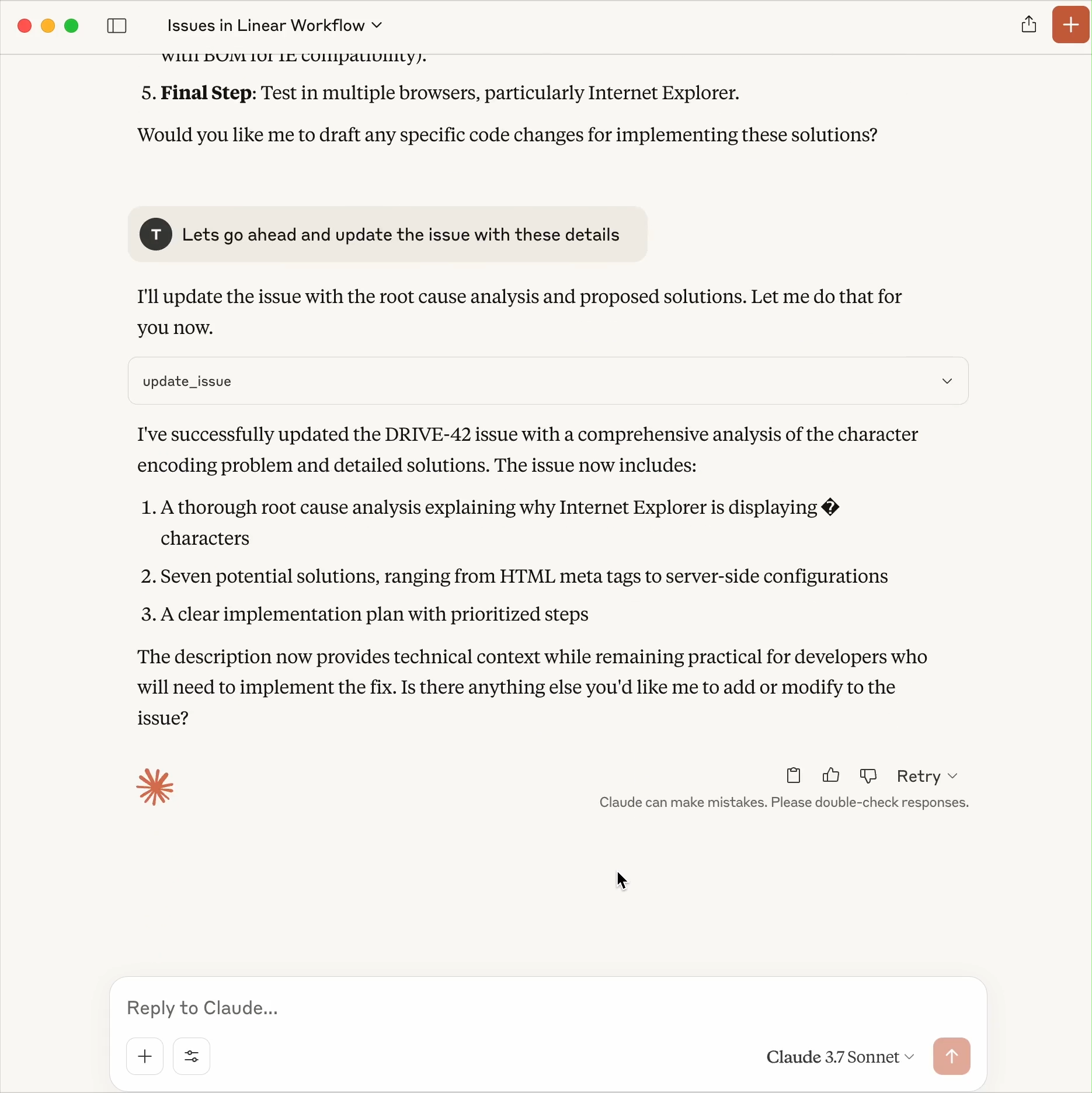
- Assigner les problèmes : Essayez :
Let’s assign this issue to Davidpour assigner un ticket à un membre de l'équipe.

Comme c'était facile ? Mon problème de test a été assigné en quelques secondes — Linear MCP fait gagner du temps
Dépannage des problèmes de Linear MCP
- Le serveur n'apparaît pas ? Dans Cursor/Windsurf, actualisez les paramètres MCP (Settings > MCP > Refresh). Pour Claude, assurez-vous que le fichier JSON de configuration est enregistré et que l'application est redémarrée.
- L'authentification échoue ? Effacez les cookies du navigateur ou essayez un autre navigateur pour la connexion Linear. Réautorisez dans l'IDE/Claude.
- Problèmes de connexion ? Les connexions MCP distantes peuvent être instables. Redémarrez votre IDE/Claude ou désactivez/réactivez le serveur Linear MCP.
- Besoin d'aide ? Consultez la documentation de Linear (linear.app/docs) ou le dépôt MCP sur GitHub.
Personnalisation et extension de Linear MCP
Vous voulez passer au niveau supérieur ? Essayez ceci :
- Invites personnalisées : Créez des invites comme
create a high-priority issue for Q4 planningpour des tâches spécifiques. - Flux de travail d'équipe : Utilisez Linear MCP pour automatiser le triage des tickets ou les notifications Slack.
- Plus d'outils : Explorez d'autres serveurs MCP (par exemple, Slack, Notion) via composio.dev/mcp.
- Créez le vôtre : Suivez les guides de Cloudflare pour créer des serveurs MCP personnalisés pour Linear.
J'ai configuré une invite pour étiqueter automatiquement les problèmes « TODO » — cela m'a fait gagner des heures !
Pourquoi Linear MCP est indispensable
Linear MCP fait de l'IA votre acolyte de gestion de projet, automatisant les tâches Linear avec facilité. Son OAuth sécurisé, son support multiplateforme et son accès aux données en temps réel surpassent les flux de travail manuels. Certes, l'installation pourrait rencontrer des problèmes si Node.js n'est pas installé, mais la documentation de Linear vous couvre. Comparé aux intégrations uniquement par API, Linear MCP est plus rapide et plus convivial pour l'IA.
Prêt à automatiser votre flux de travail Linear ? Installez Linear MCP, testez ces invites et partagez votre configuration — j'ai hâte de voir ce que vous allez construire !
Vous voulez une plateforme intégrée, tout-en-un, pour que votre équipe de développeurs travaille ensemble avec une productivité maximale ?
Apidog répond à toutes vos exigences et remplace Postman à un prix beaucoup plus abordable !
